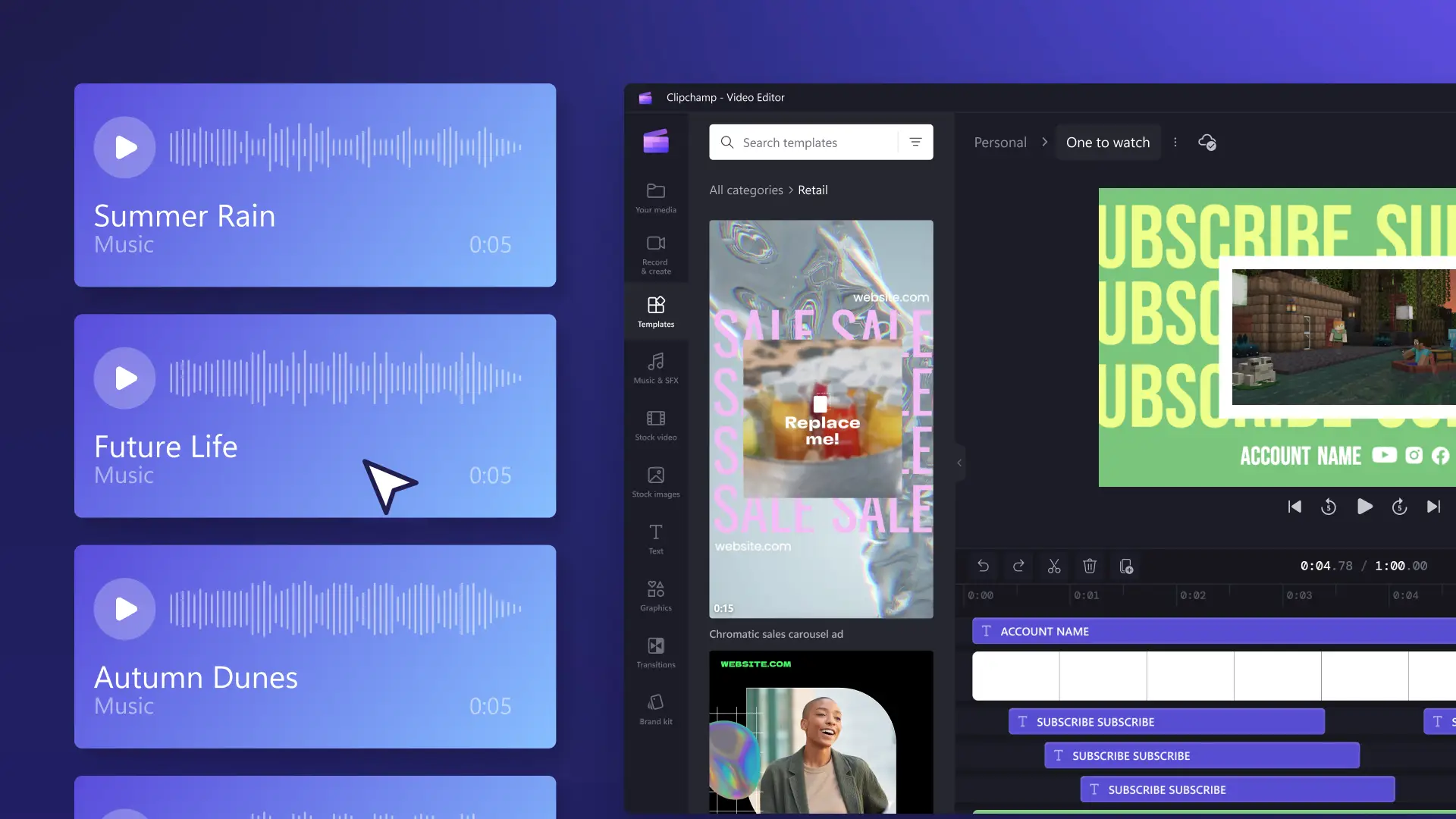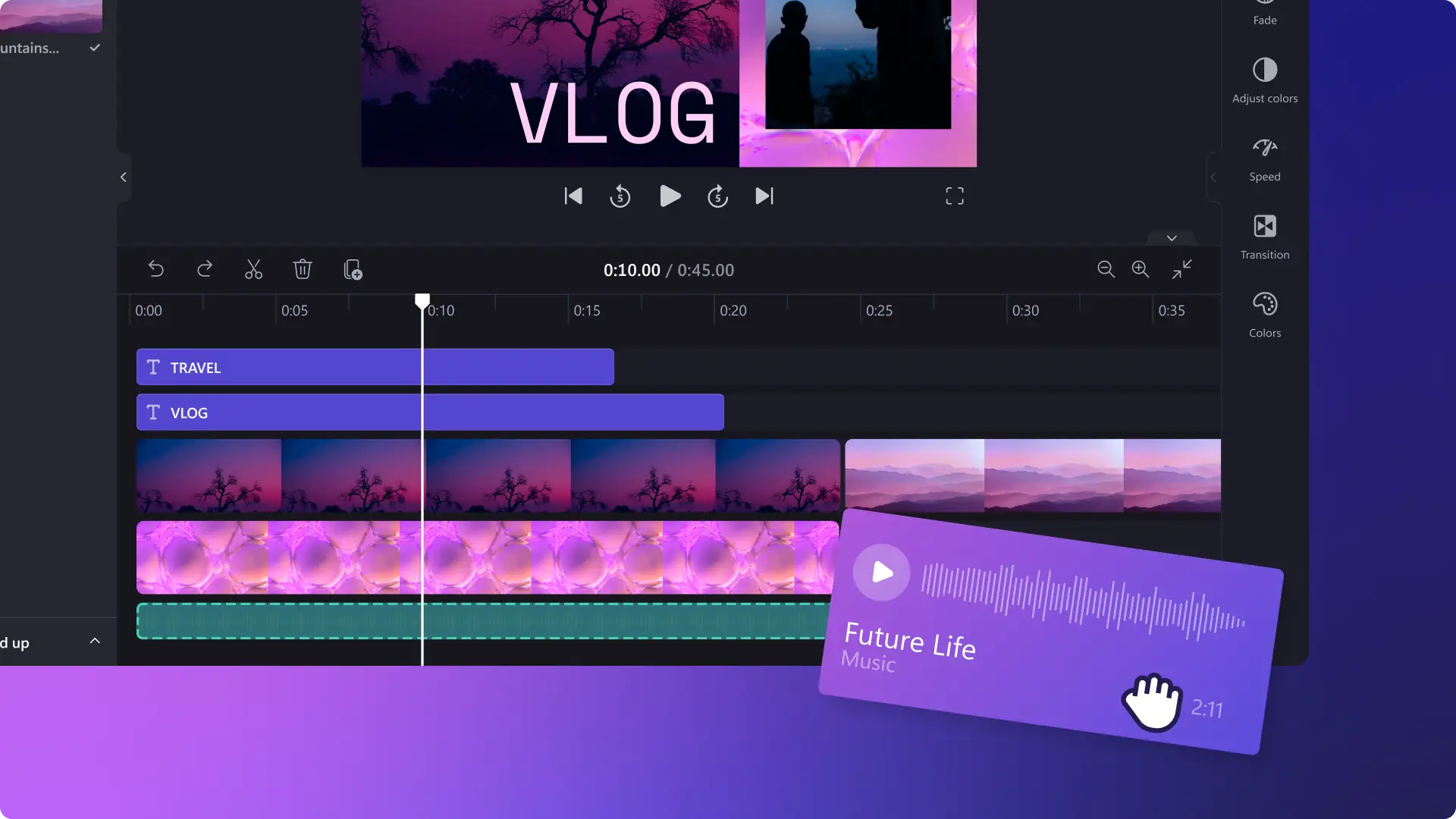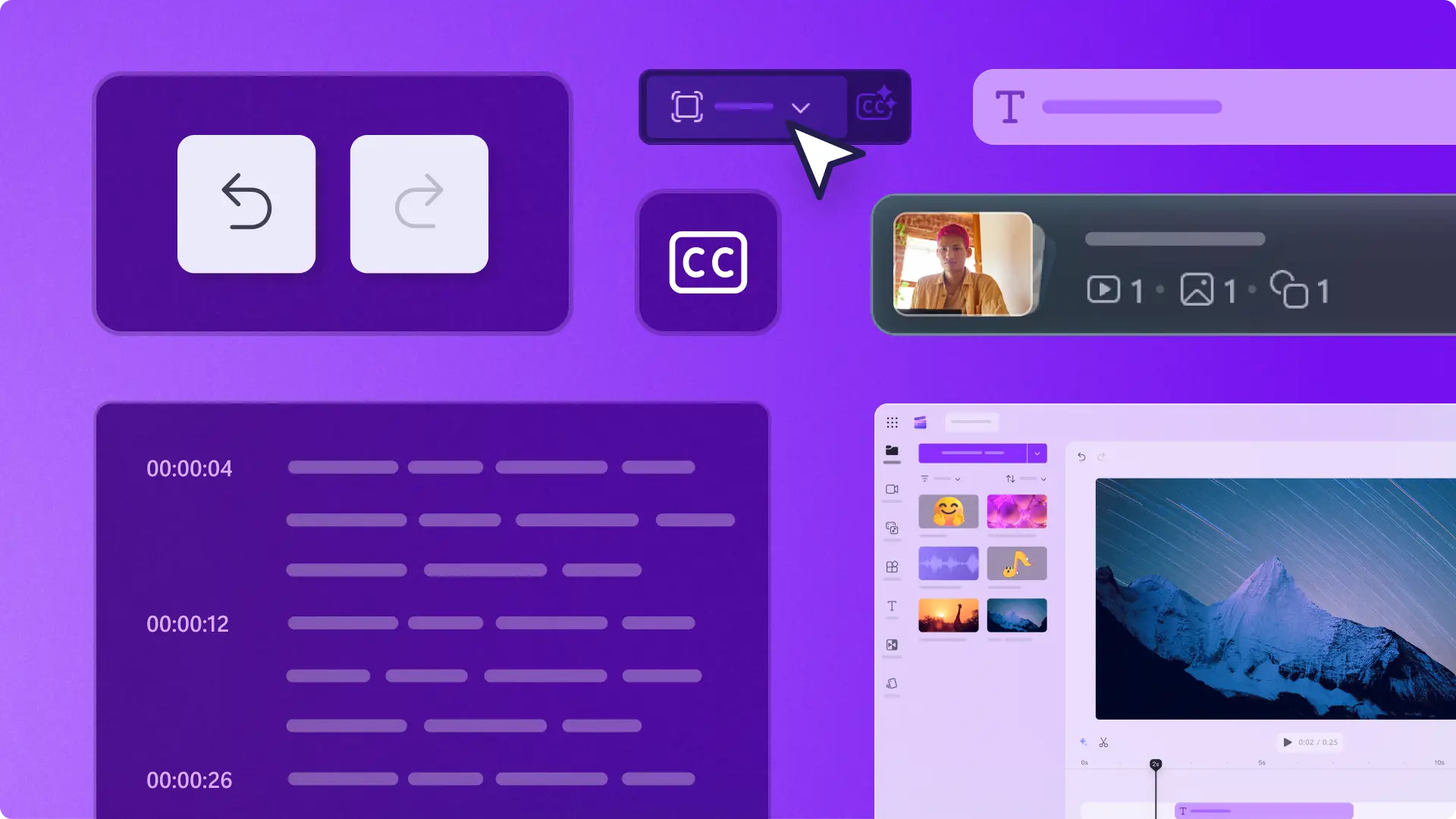"注意! この記事のスクリーンショットは、個人用アカウントの Clipchamp からのものです。同じ原則は 職場および学校アカウントの Clipchamp にも適用されます。"
このページの内容
背景のメロディーやアップビートなイントロのジングルから、 ポップ音、拍手、クリック音などの効果音まで、適切なオーディオを使えば、どんな動画もすぐに引き立てることができます。 しかし、すべてのバックグラウンド オーディオ トラックが著作権フリーで、YouTube で自由に使えるわけではありません。音楽ライセンスの適用は、始めたばかりの YouTube クリエイターにとっては非常にわかりにくいことがありますが、軽く捉えて良いものではありません。 著作権のある音楽をつけたコンテンツを公開すると、動画がミュートになる、削除される、収益を伴わなくなるなどの結果につながることがあります。
このガイドでは、音楽ライセンスの基本について説明し、正しい方法で YouTube で楽曲を使用する許可を得る方法についてお伝えします。合法的に音楽トラックを使用する方法について知るとともに、 Clipchamp の音楽ライブラリのような無料の代替方法について詳しく見ていきます。
音楽ライセンスの適用について
音楽ライセンスの適用は、自身のプロジェクトに音楽を使う許可を著作権者から得るための合法的なプロセスです。要するに、音楽ライセンスとは、音楽作品の制作者と所有者が自身の作品の使用に対して正当な対価を得られるようにするためのものです。
音楽ライセンスの適用の基本を理解することで、潜在的な法律上の問題や著作権侵害のクレームを避けるのに役立ちます。 ライセンスの種類は次の 3 つです。
1. 著作権所有権
著作権法では音楽が保護され、著作権所有者は公に音楽を使用、再現、配布、演奏する独占的権利を有します。著作権所有権は、通常作曲家 (作曲を所有している人) とレコーディング アーティストまたはレーベル (特定のレコーディングを所有している人) に分けられます。
2. マスター ライセンス
このライセンスは、曲の特定の録音バージョンを使用する許可を付与し、レコーディングの著作権保有者 (通常は音楽の公開元かレコード レーベル) から取得されます。
3. 同期 (sync) ライセンス
このライセンスは、動画内でビジュアル要素と同期させて音楽作品を使用するために必要です。作曲の著作権所有者から取得する必要があります。
音楽をどのように使いたいかによっては、ユーチューバーは同期ライセンスを取得する必要があります。
著作権のある音楽の使用許可を得る方法
ステップ 1. 著作権所有者を探す
著作権のある曲の使用許可を得るには、その曲のアーティストや所有者を探し、連絡を取る必要があります。ほとんどの場合、ミュージシャンに直接問い合わせますが、代わりに彼らの音楽出版社に問い合わせることもできます。米国、オーストラリア、英国のコンテンツ作成者には、以下の音楽ライセンス会社のいずれかに連絡することをお勧めします。
APRA AMCOS (オーストラリアのユーザー)。
PRS (英国のユーザー) はトレンドの楽曲の音楽ライセンスを提供します。
ステップ 2. 許可契約について話し合う
オーディオ トラックの所有者を見つけて連絡したら、所有者と許可契約を交渉します。著作権以外の許可契約には、以下の内容を含める必要があります。
あなた自身と あなたの YouTube チャンネルについての情報
メディアの用途 (テレビまたは YouTube)
曲のタイトル
曲の長さ
どのくらいの時間、音楽を再生したいか
予想される閲覧回数
ライセンスの目的 (営利または非営利)
ステップ 3. 書面による許可契約を作成する
著作権のある楽曲を使用する場合は、動画に楽曲を追加する前に、必ずメールで書面による許諾を得てください。これは、将来的な異議申し立てを避けるのに役立ちます。
楽曲を使用する許可を得るのに必要な費用
YouTube で楽曲を使用する許可を取得するには、支払いが必要な場合もあります。音楽ライセンスの費用は、アーティストの知名度、アーティストが小規模の独立したミュージシャンであるかどうかによって大きく異なりますが、小規模なクリエイターであれば、通常 \10,000 からとなります。
また、アーティストや出版社によっては、最初の許諾費用に加えて、YouTube 動画からの収益の何パーセントかを請求されることもあります。これは契約によっては、単独での支払いとなることもあります。音楽のライセンスを購入するときは、必ず利用規約全文を読み、契約について不明な点がある場合は支払いを避け、音楽の価格に見合う価値があるかどうかを判断してください。
著作権保護された音楽にお金を払うのが動画編集の予算に合わない場合は、Clipchamp の ロイヤリティフリーのストック ミュージック ライブラリを見てみましょう。
音楽トラックが著作権で保護されているかどうかを確認する方法
使用する音楽に著作権フリーと書かれていなければ、著作権があると思ってください。 ロイヤリティフリーおよび著作権フリーの音楽はすべて、著作権侵害のない安全な音楽として表示されます。 以下の 2 つの方法は、使用する音楽が著作権フリーかどうかを調べるのに役立ちます。
YouTube の動画説明を確認する: YouTube の音楽ダウンロードは通常、説明文の中で、それが自由に使用できるかどうかをチェックできる、オーディオとアーティストの詳細を共有しています。
YouTube 動画を公開する前に、非公開動画や限定公開動画としてアップロードする: テスト用に動画を非公開動画や限定公開 YouTube 動画としてアップロードします。著作権やライセンスの制限があるかどうかは、YouTube のコンテンツ ID で確認できます。楽曲が著作権保護されている場合は、画面に警告が表示されます。
著作権保護されたコンテンツを YouTube にアップロードするとどうなりますか?
著作権で保護されたコンテンツを使用した場合、あなたの動画や YouTube チャンネルに対して措置が講じられる場合があります。 YouTube は 2 つのシステムを使用して、 著作権で保護されたコンテンツを検知し管理します。
1 つ目のシステムはコンテンツ ID システムで、著作権の所有者がアップロードしたファイルのデータベースに対してアップロードされた動画をスキャンするように設計された自動化ツールです。システムが一致を検知すると、著作権の保有者に警告を出し、その後著作権の保有者が処理方法を決めます。著作権所有者は以下のことができます:
動画を全世界または特定の国でブロックする
動画に広告を追加することで収益化し、収益は動画のアップロード者ではなく著作権の所有者に渡るようにする
YouTube の分析で動画の統計を追跡する
動画の削除を要求する。これはアップロード者のアカウントに対する著作権違反の申し立てにつながることがあります。
コンテンツ作成者は、コンテンツが誤って特定された場合や、著作権保護された素材を使用するのに必要な権利を有していると信じる場合に、コンテンツ ID クレームの異議申し立てを行えます。 異議申し立てを行う際は、作成者はコンテンツに対する自らの権利を記したドキュメントを持っている必要があります。
コンテンツ ID システムに加えて、YouTube では、手動の著作権違反申し立てシステムを採用しています。このシステムでは、著作権の所有者は、自身の著作権に違反していると信じる動画に対して、直接クレームを申し立てることができます。手動のレビューを経て動画が著作権法に違反していることが判明した場合、YouTube はそのチャンネルに対して著作権違反の申し立てを発行できます。複数の違反申し立てを受けたチャンネルは、次のような厳格な制裁を受ける場合があります。
新たな動画のアップロードの一時的な制限
YouTube からのチャンネルの永久削除
コンテンツ作成者は、決定が誤ってなされたと信じる場合や著作権所有者との論争に決着をつけた場合、著作権違反の申し立てに抗議することができます。
AI が生成した音楽を YouTube にアップロードするとどうなりますか?
コンテンツ作成者は、YouTube の 収益化ポリシーとガイドラインに従う限り、YouTube で動画を公開し、収益化することができます。 よって、AI が生成した音楽を使用したり、AI ミュージック ビデオを作成したりすることは可能ですが、バックグラウンド ミュージックから音声クローニングまで、YouTube 動画で AI 生成の音楽を使用する場合は、その使用を開示する必要があります。
YouTube は AI 生成ツールを推奨していますが、コンテンツがリアルに見える場合は、人工的に生成された可能性のあるコンテンツであることを視聴者に知らせるよう求めています。改変コンテンツや合成コンテンツについて開示を行っても、動画のリーチや収益力には影響しません。しかし、AI 生成コンテンツについて開示しなかった場合、クリエイターが削除できない ‘改変または合成’ のラベルを YouTube が付けることがあります。この情報の開示違反を繰り返す場合、コンテンツの削除やアカウントの停止などのペナルティが科されることがあります。
YouTube に AI 音楽を開示するのは簡単ですが、現時点ではコンピューターで YouTube Studio を開いて実施する必要があります。動画をアップロードするときに、[改変されたコンテンツ] の設定を選択すると、動画の概要欄に動ラベルが付けられます。
AI 分野は常に進化しているため、ソーシャル メディア プラットフォームは AI 音楽ジェネレーターの公正かつ責任ある使用に関するポリシーとガイドラインの策定に取り組み続けています。懸念されるのは、AI 音楽が本物のアーティストの作品を非常に高い精度で模倣していたり、あまりにもよく似ていたりすることで著作権法に違反する可能性があることです。動画収益の機会を失わないためにも、人間が作成したロイヤリティフリーの音楽を使用することが最も安全です。
YouTube で著作権クレームに異議を唱える方法
YouTube で著作権クレームを受け取ったものの、その音楽を使用する権利があると信じる場合は、以下の手順に従ってクレームに異議を唱えます。
クレームをレビューする: クレームが作成された理由と、どの権利保持者がクレームを作成したかを理解します。
証拠を収集する: その音楽を使用する権利を有していることを証明する合意事項、ライセンス、またはアクセス許可を集めます。
YouTube を通して異議申し立てを行う: YouTube アカウントの「著作権情報」セクションに移動して、問題になっているクレームを見つけ、[異議申し立て通知を送信する] を選択します。プロンプトに従って、明確な説明と、ある場合は証拠を提供します。
回答を待つ: 権利保有者はあなたの異議申し立てに 30 日以内に応答します。権利保有者はこの期間内に、クレームを解除する、支持する、または追加のアクションを行うことができます。
著作権保護された音楽の代わりに使える人気の音楽
YouTube オーディオ ライブラリの無料の音楽
YouTube のオーディオ ライブラリには、クリエイターが使用できる ロイヤリティフリーの音楽や効果音が幅広く用意されています。 YouTube の検索バーでロイヤリティフリーの音楽を検索すれば、他のクリエイターが作った無料のサウンドトラックを見つけることもできます。YouTube のオーディオをパソコンにダウンロードして、 Clipchamp などの簡単に使える動画エディターを使って、動画に追加します。
Clipchamp のロイヤリティフリーの音楽
Clipchamp には、商用・非商用を問わず、YouTube 動画で自信を持って使用できる無料・プレミアム ストック ミュージックのライブラリがあります。ブイログ用のアップビートなヒップホップ トラック、旅行動画用の ローファイ音楽、動画広告用の映画のような音楽など、YouTube のあらゆるニーズに対応するオリジナル サウンドをご用意しています。
Clipchamp では、 イントロやアウトロ動画、ゲーム、ブイログなどのカテゴリーに分類されたトラックを手作業でキュレーションしており、 ストック オーディオの無限のライブラリを探索することが可能です。
複数の効果音や音楽を動画にレイヤーしたり、不要なメディアを簡単に トリミングしたり、トラックの音量を編集したり、 フェードインやフェードアウトを追加して、動画のオーディオをより洗練されたプロフェッショナルなものにすることができます。
音声をさらにレベルアップしたいなら、 AI ナレーションで視聴者の注目を集めましょう。 さまざまな声、言語、アクセント、トーンでプロフェッショナルなナレーションを簡単に作成し、 動画に追加できます。
YouTube クリエイター ミュージック (米国のみ)
YouTube には、 クリエイター ミュージックという音楽ライセンス サービスがあり、収益化された YouTube コンテンツ用に著作権保護されたオリジナル音楽を見つけて使用することができます。
YouTube パートナー プログラムのクリエイターは、2 つの異なる方法でアーティストから楽曲のライセンスを取得できます。すなわち、ライセンスを購入するか、動画の収益を楽曲の権利所有者と分配するかです。YouTube クリエイター ミュージックとオーディオ ライブラリの主な違いはライセンスです。クリエイター ミュージックを使用するとライセンス取得が簡単になり、YouTube で紹介されているオリジナルの楽曲を使用できます。
YouTube クリエイター ミュージックにはオーディオ ライブラリよりも幅広い音楽が用意されていますが、現時点では 米国でのみ利用可能で、一部の有名レコーディング アーティストや音楽レーベルとの契約はまだありません。 現在制限されている曲もありますが、YouTube はカタログを拡充し続けているので、新しい楽曲が利用可能になっているかどうかを定期的にチェックすることをお勧めします。
他のロイヤリティフリーの音楽プラットフォーム
特定の音楽トラックを探しているなら、 SoundCloud や Premium Beat でリミックス曲をチェックしてみましょう。 これらのリミックスは通常ロイヤリティフリーで、無料でダウンロードすることができます。
YouTube でトレンドの TikTok サウンドを使う
YouTube にアップロードした動画が、どうやっても著作権違反になる場合は、 TikTok へのアップロードをご検討ください。 TikTok アプリは直感的に使用でき、オーディオ ファイルを完全にライセンスしているため、トレンドの楽曲を使用しても著作権違反を受けることはありません。最新の TikTok トレンドはこちらでご覧ください。
よく寄せられる質問
動画を収益化しない場合は、著作権で保護された音楽を使用できますか?
いいえ、収益化の状態は著作権法には影響しません。動画が収益化されているかどうかにかかわらず、著作権で保護された音楽を許諾なく使用すると、著作権侵害につながる可能性があります。著作権法は、使用者にコンテンツによって収益を得る意図があるかどうかに関係なく、作成者の知的財産権を保護する目的で作られています。
動画の説明にアーティストの名前を入れればその楽曲を使用できますか?
アーティストをクレジットに入れるだけでは、彼らの音楽を使用する法的権利を得られる保証はありません。著作権法では、クレジットの有無にかかわらず、楽曲を使用するための適切なライセンスの取得が求められています。
著作権フリーの音楽とロイヤリティフリーの音楽の違いは何ですか?
著作権フリーの音楽とは、パブリックドメインにある音楽のことで、著作権の期限が切れているか、著作権の意図なしに発表されたものを指します。だれでも許可なく使うことができます。一方、ロイヤリティフリーの音楽とは、一度ライセンスが付与されると、継続してロイヤリティを支払うことなく使える音楽のことです。しかし、初回の料金やライセンスの購入が必要になる可能性があります。
公正使用とはどんなもので、YouTube で著作権で保護された音楽を使用するにあたって公正使用を主張することはできますか?
公正使用とは、著作権者から許可を得ずに著作権で保護された素材の限定的な使用を許可する法原理です。しかし、YouTube 上の著作権で保護された音楽に対して公正使用を主張することは、複雑かつ主観を伴う場合が多く、使用目的、著作権で保護された作品の性質、使用量、そして市場価値への影響などの要素が関係します。解釈を誤ると著作権侵害の主張につながる恐れがあるため、法律の専門家への相談をお勧めします。
旅行のハイライト、ゲーム動画、チュートリアル、ブイログなど、 Clipchamp 動画エディターのロイヤリティフリーの BGM や効果音で視聴者を楽しませ、 Microsoft Clipchamp Windows アプリを無料でダウンロードしましょう。
YouTube動画をレベルアップさせるその他の方法については、 自動キャプションをご覧ください。